概要
Vibroscope - 振動レベル測定&解析ツール
![]()
「Vibroscope」は、iPhoneの加速度センサーを使った振動計測・解析ツールです。床、机などに置いての使用や手持ちでも使えるように、端末の方向に関係なく水平、鉛直方向を判定して計測できます。
あなたの周りの迷惑な低周波振動、たとえば、交通振動、工場騒音、フロア振動などの振動レベルがどの程度なのか知りたいことがありませんか?
このアプリは、直接耳で聞こえないような低周波振動を可視化してモニター表示することができます。水平方向を2軸ベクトル表示、鉛直方向を時間軸波形表示でグラフィカルに表示することで、直感的に振動レベル(加速度 : 単位 m/s2)を知ることができます。
さらに、「Vibroscope」は、FFTアナライザーにより低周波振動の周波数成分を解析する機能を搭載しています。振動レベル測定と同時にFFT解析をおこないますので、振動源の特徴を調査することにもご利用いただけます。
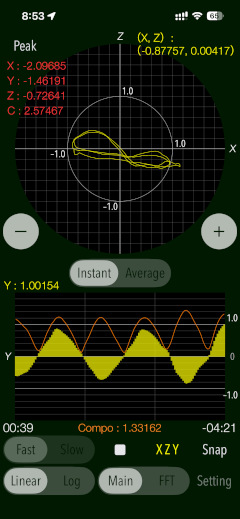
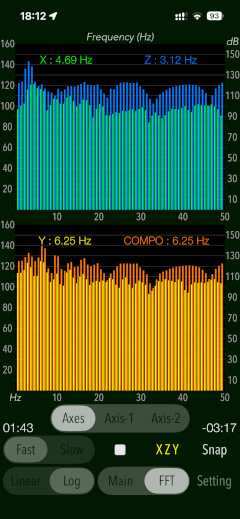
また、地震計などの振動加速度表示で使われるガル単位 (Gal) は、「1 Gal = 1 cm/s2」ですので、本アプリの計測表示値を100倍した数値になります。
環境騒音などのサウンドレベル測定(騒音計)が必要な場合には、iPhone用サウンドレベル測定解析アプリ「Sound Level Analyzer」のご利用をお勧めします。
AppStoreTMの「Vibroscope」プロダクトページにアクセスするには、下記リンクをクリックしてください。
- AppStoreへ接続する際の通信料はお客さまの負担となります。
- iPhoneは米国および他の国々で登録されたApple Inc.の商標です。 AppStoreはApple Inc.のサービスマークです。
製品情報
- バージョン : 10.0
- リリース : 2025/11/19
- サイズ : 0.8 MB
- カテゴリ : ユーティリティ、ライフスタイル
- 互換性 : iPhoneに対応。iOS 18.7以降が必要。
- ステータス : 配信中
特長
「Vibroscope」は、つぎのような特長があります。
- iPhoneに最適化、コンパクトなコードサイズ
- 振動加速度のリアルタイム表示(水平方向 - 2軸ベクトル平面グラフ、垂直方向 - 時間軸波形)[単位:m/s2]
- 3軸合成加速度表示(Compo) [単位:m/s2]
- サンプリング周期 : Fast、Slow
- 表示レンジ : 0 - 2.0 m/s2
- リニアスケールグラフ表示(Linear)
- 各測定値のピークレベル表示(Peak)
- グラフ軸の表示設定(Axis):動作中のグラフ表示で軸方向の入れ替えが可能
- 加速度表示の切替機能(Instant - 瞬間加速度 / Average - 平均加速度 [1秒毎] )
- 対数スケールグラフ表示(Log)
- FFTアナライザーによる周波数解析(FFT): 3軸加速度(X, Y, Z)と3軸合成加速度 (Compo)
- FFTグラフの表示切替機能(Axes/Axis-1/Axis-2)
- ピーク周波数表示(FFTモード時)
- FFTモードの基準レベル [0dB] の選択(Reference level): 1e-6m/s2、または、1e-5m/s2
- タイマー機能(Measurement time): 1秒 - 60分
- 測定開始時のスタート遅延設定(Start delay time): 0 - 20秒
-
- スナップショット機能 : 写真への測定表示の保存、タイムスタンプ(測定日時データ)の情報付加
- データロガー機能 : 測定データ(X, Y, Z)と時間情報をLOGファイル保存。iTunesファイル共有機能でデータ転送可能
アプリケーション
本アプリは、つぎのような用途でもお使いいただけます。
- #応用例
- 車通行、工場騒音などによる、床や壁の加速度、周波数成分を解析
- オーディオ機器などのハウリング、振動を計測評価
- 自動車、電車などの乗り心地や運転操作の解析評価
- 水平方向の体の揺れ検知によるバランス感覚テスト
- 地震などの振動加速度の表示
# 単位変換について :
振動レベル測定は加速度単位[m/s2]の表示です。他の単位系に変換するには、つぎの換算をおこなってください。
- 地震計などで利用されるCGS単位系のガル単位 (Gal : 1 Gal = 1 cm/s2)に変換する場合
* [ガル表示](Gal) = [測定加速度 m/s2] x 100
- 重力加速度を基準とする加速度単位(G)に変換する場合
* [重力加速度換算表示](G) = [測定加速度 m/s2] / [標準重力加速度 9.80665 m/s2]
動作モード
「Vibroscope」には、2つのモード(MAIN、FFT)があり、それぞれに対応したモードボタンがあります。 モードボタンをタップすることで、いづれかひとつの動作モードを選択して実行します。
- MAIN : 振動レベル測定モード (デフォルト) ;「Vibroscope Lite」搭載機能
- FFT : FFTアナライザー・モード
MAINモード : 振動レベル測定表示
MAINモードは、一般的な振動レベル測定(加速度測定)をおこないます。
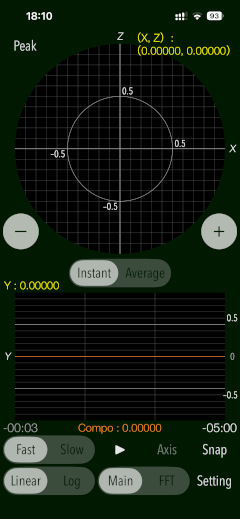
スタートボタンをタップすることで、振動レベル測定を開始し、ストップボタンをタップすることで停止します。
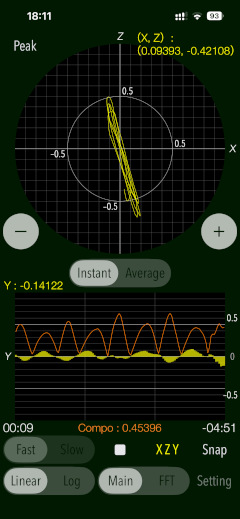
スピードボタン(Fast/Slow)で加速度センサーのサンプリング速度を変更し、レンジボタン(+、−)で、表示レンジを切り替えることができます。振動レベル測定は、実効加速度、その最大値(Peak)の測定値[m/s2]を表示します。
上部に水平方向の2軸グラフ表示、下部に鉛直方向の時間軸波形表示をグラフィカルに表示します。"Peak"ボタンをタップすることで、測定値の表示をON/OFFできます。
iPhone端末の姿勢方向に関係なく、水平、鉛直方向を検出して計測できます。2軸グラフ表示では端末の姿勢により、X−Y軸、X−Z軸、Y−Z軸のいずれかの表示になります。(この自動表示には、iPhone端末設定の「画面縦向きのロック」を解除していただく必要があります。)
- グラフ軸の表示設定(Axis)
計測動作中に、"Axis"ボタンをタップするとグラフ表示で軸方向の入れ替えが可能です。"Axis"ボタンをタップするごとに、軸方向が順次入れ替わりますので、表示したい軸方向に合わせてください。この際、"Axis"ボタンは軸方向選択にあわせて、"XYZ"、"XZY"、"ZYX"などと表示されます。なお、対数スケール表示のときには、”Axis"ボタンは表示されません。
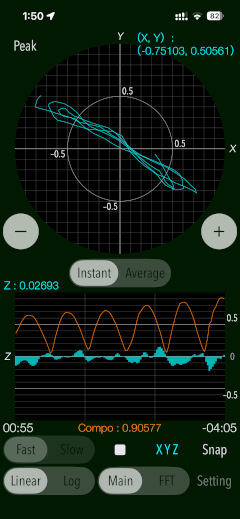
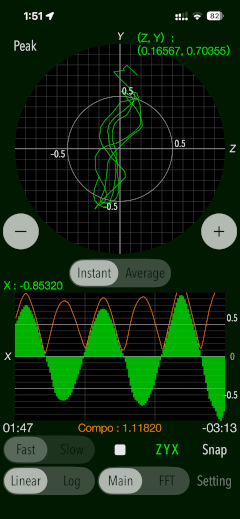
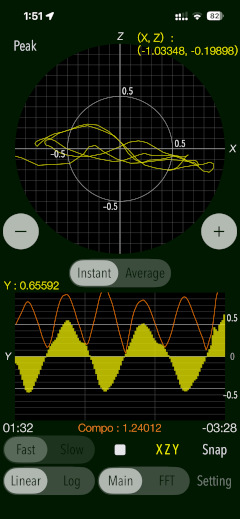
瞬間加速度と平均加速度(1秒毎)を切り替えて表示することができます。デフォルトは瞬間加速度です。
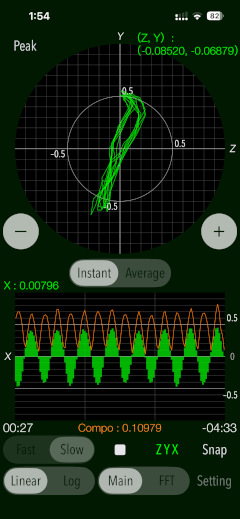
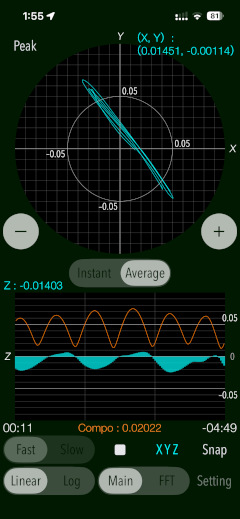
<平均加速度の求め方>
瞬間加速度を積分し速度を算出します。2点間の速度の差分をその時間間隔で割ることで平均加速度を下図のように求めています。本アプリでの時間間隔は1秒間としています。
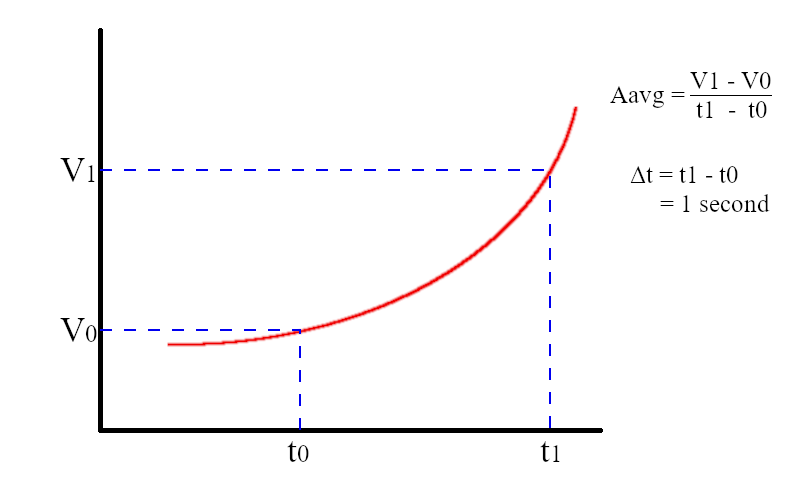
"Log"ボタンをタップすることで、対数スケール表示に変更することができます。リニアスケール表示に戻すには"Linear"ボタンをタップしてください。
- 対数スケール表示 (Log)
微小な振動を検知する表示モードになります。
通常の状態でのご使用では、振動が収束することがないためグラフが安定することはありません。 非常に小さい数値をグラフ化するため、ご使用環境下のノイズや温度による誤差あるいはセンサキャリブレーションの時間変動による影響を受けることがあります。
また、計測途中で端末を移動した場合センサ補正が狂う恐れがあり、加速度値が一定量に収束する場合がありますので、一旦計測を停止し再計測されることをお勧めします。
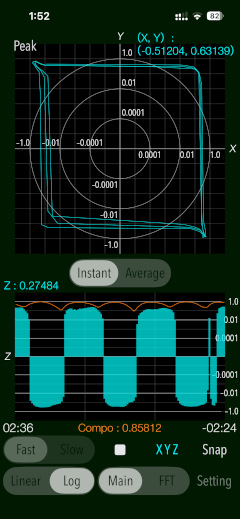
また、つぎの設定項目は、選択された表示モードによらず、共通に適用されます。
- 3軸合成加速度(COMPO)
3軸合成加速度がオレンジラインで描画されます。
- サンプリング周期(測定時間設定)
"SLOW"または"FAST"ボタンをタップすることで、振動レベルを検出する加速度センサーのサンプリング周期を指定します。測定騒音源の種類や発生傾向にあわせて設定してください。計測中はサンプリング周期の切り替えはできません。
なお、サンプリング周期はハードウェア端末やiOSシステムの動作環境などによって影響受けることがあります。
- [FAST] : 100Hz (デフォルト)
- [SLOW] : 40Hz
- 測定表示レンジ
"+" または "ー" ボタンをタップすることで、振動レベルの表示範囲(レンジ)を指定します。 測定する騒音源の振動レベルの大きさにあわせて設定してください。
- [+] : 表示できるレンジが大きくなります。
- [ー] : 表示できるレンジが小さくなります。
FFTモード
FFTモードは、内蔵したFFTアナライザーで、高速フーリエ変換(FFT)による周波数解析結果を表示します。3軸加速度(X, Y, Z)および3軸合成加速度(COMPO)を入力信号として周波数スペクトラム解析をおこない、リアルタイム表示します。
プレイボタンをタップすることで、FFT解析を開始します。ストップボタンをタップすることで停止します。MAINモードの測定パラメータ設定はそのまま反映されます。
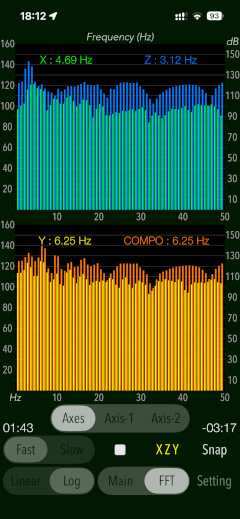
計測動作中に、FFTグラフは3タイプ(Axes, Axis-1, Axis-2)の表示形式から選択できます。"Axis"ボタンをタップすることで表示軸を選択することができます。"Axis"ボタンは軸方向選択にあわせて、"XYZ"、"XZY"、"ZYX"などと表示されます。
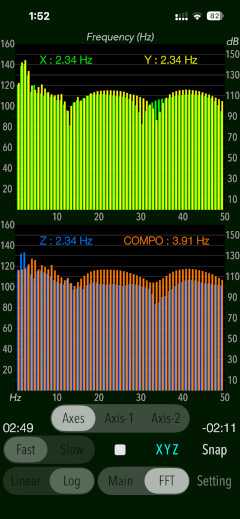
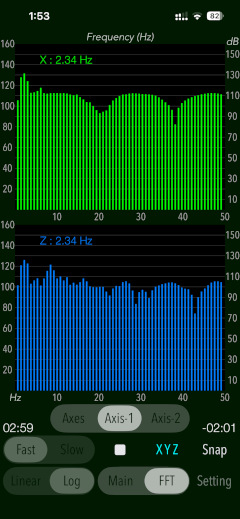
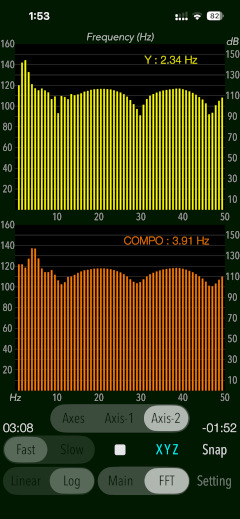
測定値表示 : PEAK
MAINモードで、"Peak"ボタンをタップすると、ピーク測定値をON/OFF表示することができます。現在の測定中のピークレベルホールド値を表示します。3軸合成加速度は"C"と表示されます。
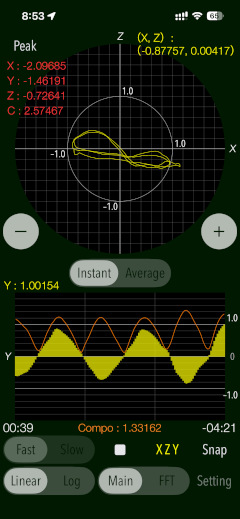
共通設定: SETTING
"Setting"ボタンをタップすると、各測定モード時に共通設定が表示されます。
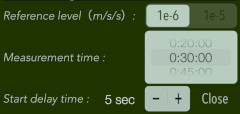
- 測定タイマー(Measurement Time)
測定タイマーの時間設定です。1秒から最大1時間の範囲で測定時間を設定することができます。
- Measurement time : 1秒、5秒、10秒、15秒、30秒、1分、5分、10分、15分、20分、30分、45分、60分
- 開始遅延時間(Start delay time)
スタートボタンをタッブしてから、実際の測定開始までの時間を指定できます。最大20秒までの時間設定が可能です。スタートボタンのタップ振動などの影響を回避できます。
- Start delay time : 0 - 20秒
- 基準レベル(Reference Level)
FFTモードでの振動加速度の基準レベル[0dB]をつぎの基準値から選択することができます。
- Reference Level[1] : 1e-6 [m/s2] (デフォルト)
- Reference Level[2] : 1e-5 [m/s2]
スナップショット : SNAP
操作エリアの"Snap"ボタンをタップすると、測定画像のスクリーンショット(カメラロール・キャプチャ)をおこなうことができます。PNGフォーマットで保存されます。MAINモード、FFTモードのいづれのモードでも可能です。「Vibroscope Lite」にはこの機能はありません。
さらに、保存画像には、タイムスタンプ(日時データ)の表示画像情報が付加されます。なお、初回保存時に、「写真」へのアクセス許可の確認がiOSシステムより求められます。必ず、アクセス許可してください。
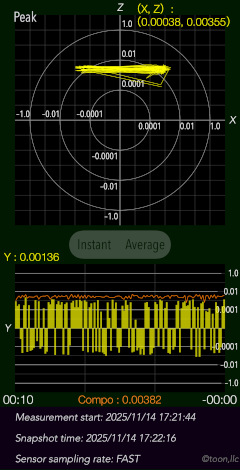
ロギング: LOGGING
測定データと時間情報は、ログファイル (テキスト形式)として保存されます。
iPhoneファイル共有機能でログファイルを外部出力して、オフラインで解析することが可能です。
なお、端末性能や搭載センサーに依存して、サンプリングレート設定どおりのログデータが出力されないことがあります。
ログデータはテキストデータでつぎのようなデータフォーマットで出力されます。
- 加速度測定データ : "日時", "x軸加速度", "y軸加速度", "z軸加速度"
- 加速度データ単位 : m/s2
ログデータは、iTunesファイル共有(iTunes File Sharing)機能を使用してiOSデバイスからMacまたはPCに転送することができます。macOS Catalina 以降では、Finderを使って、iOSデバイスとMacとの間でファイルを共有できます。
iPhoneとPC/iTunesとのファイル共有については、つぎのAppleサポートサイトをご参照ください。
インフォメーション・ビュー
"Setting"をタップすると、製品情報と機能説明を表示します。機能説明は上下方向にスクロール表示することができます。
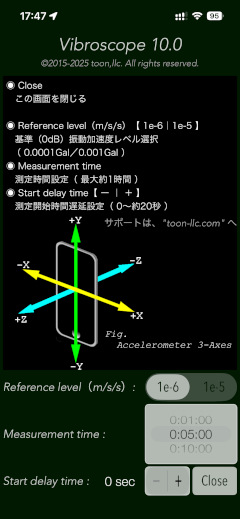
リリースノート
- Version 10.0 リリース(November 19, 2025)
- Version 9.0 リリース(November 21, 2024)
- Version 8.0 リリース(January 16, 2024)
- Version 7.1 リリース(April 22, 2023)
- Version 7.0 リリース(April 12, 2023)
- Version 6.1 リリース(December 9, 2022)
- Version 6.0 リリース(December 7, 2022)
- Version 5.0 リリース(Ferbuary 9, 2022)
- Version 4.3 リリース(April 16, 2021)
- Version 4.2 リリース(February 11, 2021)
- Version 4.1 リリース(November 7, 2020)
- Version 4.0 リリース(April 22, 2020)
- Version 3.1 リリース(June 20, 2019)
- Version 3.0 リリース(December 29, 2018)
- Version 2.0 リリース(February 21, 2018)
- Version 1.1 リリース(May 6, 2016)
- Version 1.0 リリース(September 17, 2015)
iOS設定の留意点
- 本アプリは、写真へのアクセスをおこないます。初期起動時に、iOSよりアクセス承認を求められますので、その際には必ず許可していただく必要があります。 もし、不許可にされた場合には、iOSのプライバシー制限により、画像データ保存ができません。その際には、iOSの基本設定(「設定」>「プライバシーとセキュリティ」>「写真」)で、このアプリからのアクセスを「許可」していただくことで、利用可能になります。
- バックグラウンドでは動作しませんので、長時間の測定をするためには、iOSの基本設定(「設定」>「一般」>「自動ロック」)で「しない」に設定してください。データロギングを利用する場合にはかならず設定してください。
- 測定表示は測定開始時に端末姿勢方向を検出して自動設定されます。正しく表示するためには、iPhone端末のコントロールセンター設定で「画面縦向きのロック」を解除していただく必要があります。
備考
- 測定表示のxyz軸は、iPhoneに搭載されている加速度センサの空間軸を基準としており、本アプリでは端末状態により2軸表示座標と時間軸座標を自動的に決定します。
・端末を縦方向にした状態:2軸グラフ X-Z, 時間軸 Y
・端末を横方向にした状態:2軸グラフ Y-Z, 時間軸 X
・端末液晶面を天に向けた状態:2軸グラフ X-Y, 時間軸 Z
- ログデータに関して、加速度センサの空間軸XYZそのもののデータを記録するため、端末向きとは関係ありません。
- 測定できる周波数に関して、加速度センサからのデータサンプリング周期は Fast 100Hz、Slow 40Hzです。ハードウェア端末やiOSシステムの動作環境などによって影響受けることがあります。 FFT表示ではサンプリング周期の1/2までの周波数を解析表示しています。
- 本アプリは端末およびセンサ毎のばらつきや精度誤差があるため、正式な測定には推奨いたしません。また、振動が大きい場合には誤差が蓄積する恐れがあり適切な表示ができない場合があります。 このため、厳密な測定値を保証するものではなく、日常的な振動レベルを測る補助ツールとしてお使いください。
- 自動車の運転中または機械の操作中には使用しないでください。
- 長時間測定を行う場合には、バッテリーの消費が大きいことがあります。
- 対数スケール表示では非常に小さい数値をグラフ化するため、ご使用環境下のノイズや温度による誤差あるいはセンサキャリブレーションの時間変動による影響を受けることがあります。
レビューのお願い
このアプリに関して、ご感想、ご要望などのレビューをお待ちしています。当社の製品開発の参考にさせていただきます。また、皆様のレビュー評価は開発者の励みになります。ご協力をお願い申し上げます。
- iOSデバイスからアクセスしてご記入ください。
 toon,llc.
toon,llc. ページトップへ
ページトップへ